哈喽大家好,我是老纪!很多小伙伴像老纪一样对Mac的OS系统喜爱有加,又喜欢MacBook随身携带的便利性,但是同时却缺失了Mac一体机大屏幕的视觉体验,所以像我一样考虑给MacBook Pro配一台外接显示器的人并不在少数。在今年的9月份苹果刚刚发布了新一代的M4芯片,很快就要实装到Mac系列上,把笔记本的性能又推到一个新的顶峰。
那么在入手了喜欢的高性能大屏幕显示器以后,怎么把显示器的全部性能发挥出来而且做到和MacBook天人合一呢?在这篇文章里老纪就和大家从基础开始,一文看懂MacBook和外接大屏幕的设置和调色等内容。

我这台明基PD2725U显示器是27寸的,作为一台专业显示器,2725U使用的是传输速率更高的雷电接口,在传输画面到显示器的同时还能以最高65W的功率给笔记本反向充电;2725U还支持菊花链,即通过显示器背后的第二个雷电接口直接连接第二台外接显示器。把显示器和笔记本连好并选择雷电接口输入源后,就可以进行初步的使用啦。此时主页面依然在笔记本屏幕上,大屏幕显示器此时只是外扩,需要进行一些设置。

把PD2725U设置为主显示器
第一步是设置大屏幕为主显示器
点击设置-下拉找到显示器-注意此时红色箭头指向的是内建显示器(即MacBook的屏幕),红框里表示这台显示器目前是主屏幕,所以电脑桌面上的内容都在笔记本的屏幕上。
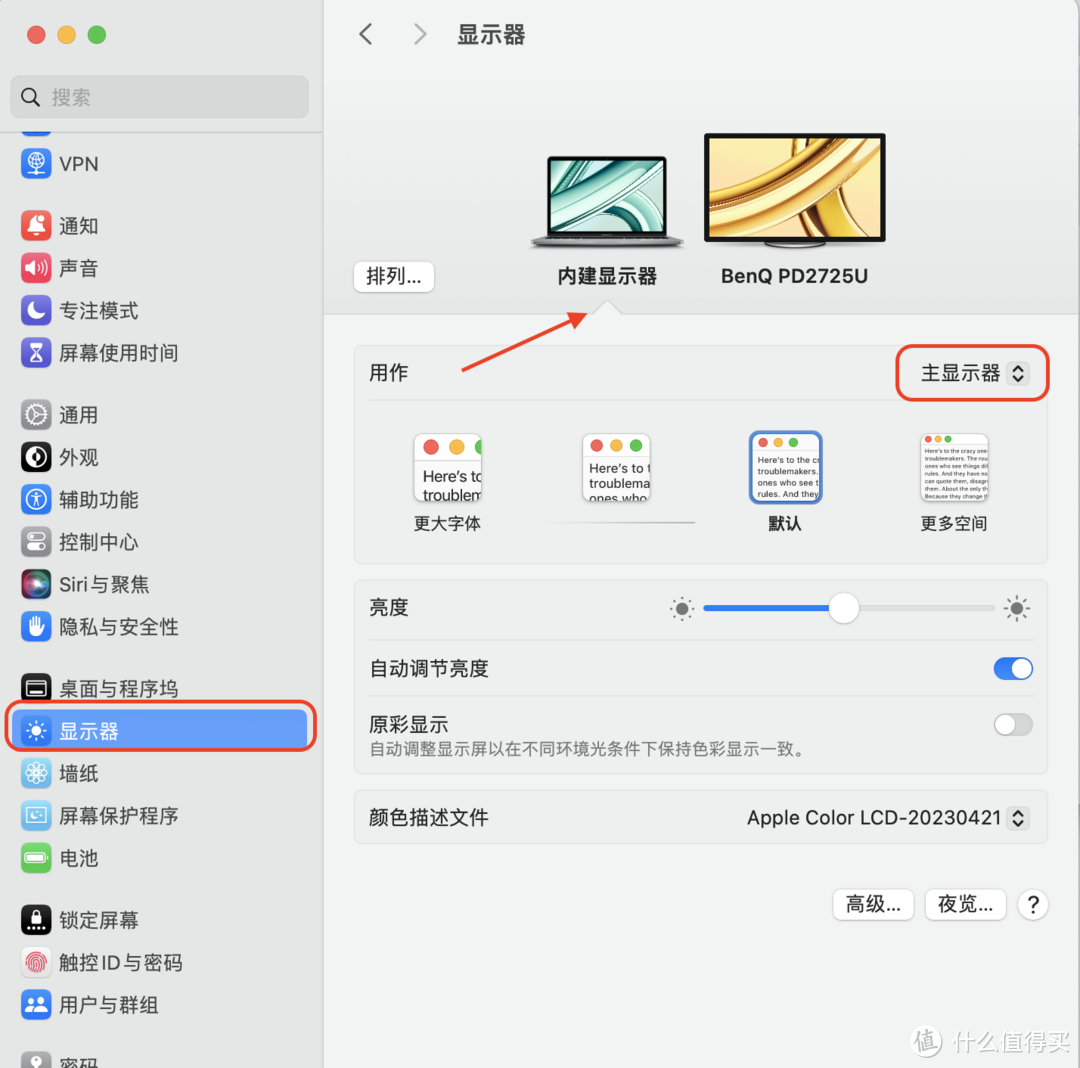
点一下PD2725U的图标,这时红色箭头所指的三角已经指向了2725U。点一下上图红框的位置,选项卡里选择“主显示器”,这会就设置成功了。
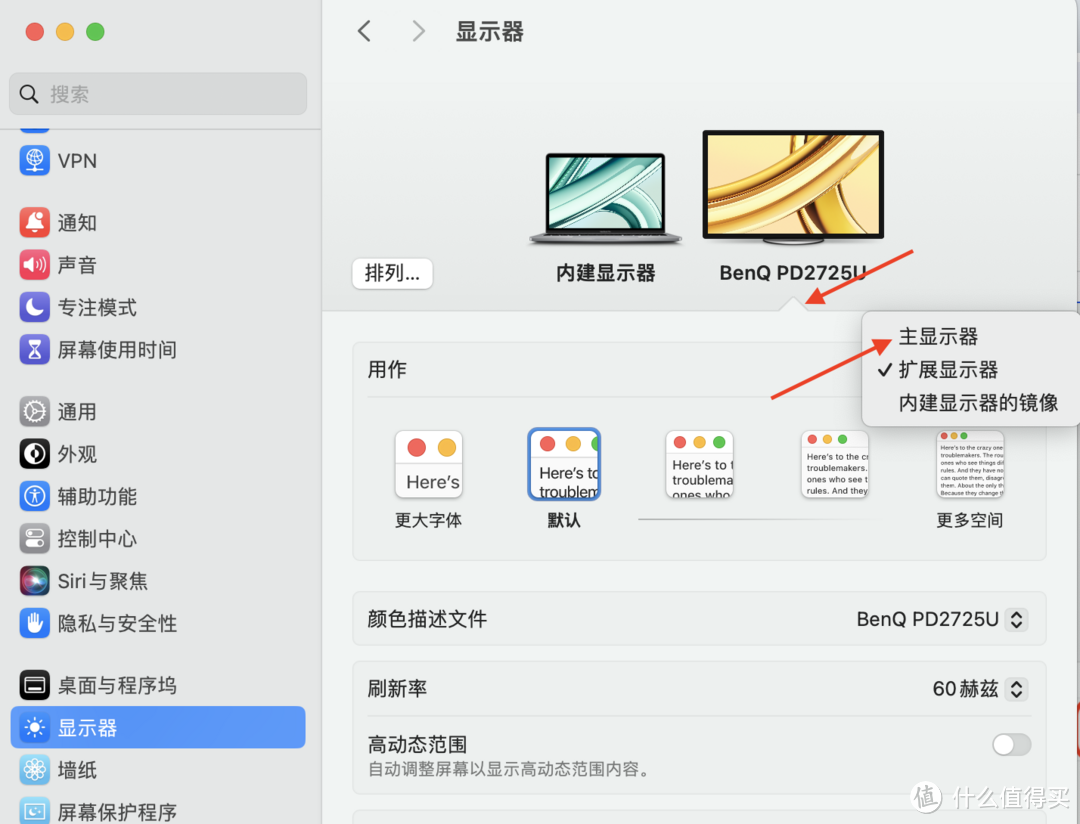
桌面上所有的内容都来到了大屏幕上,相比起13寸的MacBook Pro,这台27寸设计显示器的屏幕有笔记本的4个那么大,无论是办公还是设计剪辑,体验感都提升了很多。

此时还没有进行调色,如果希望颜色尽可能统一,可以打开显示器的OSD菜单,把色彩模式选择到Display P3色域。Display P3色域是由苹果公司研发并推出的色彩体系,以颜色丰富靓丽著称。明基PD2725U拥有95%的Display P3色域覆盖,对mac用户非常友好。从下面图中就能看出两台颜色的屏幕基本没有区别。
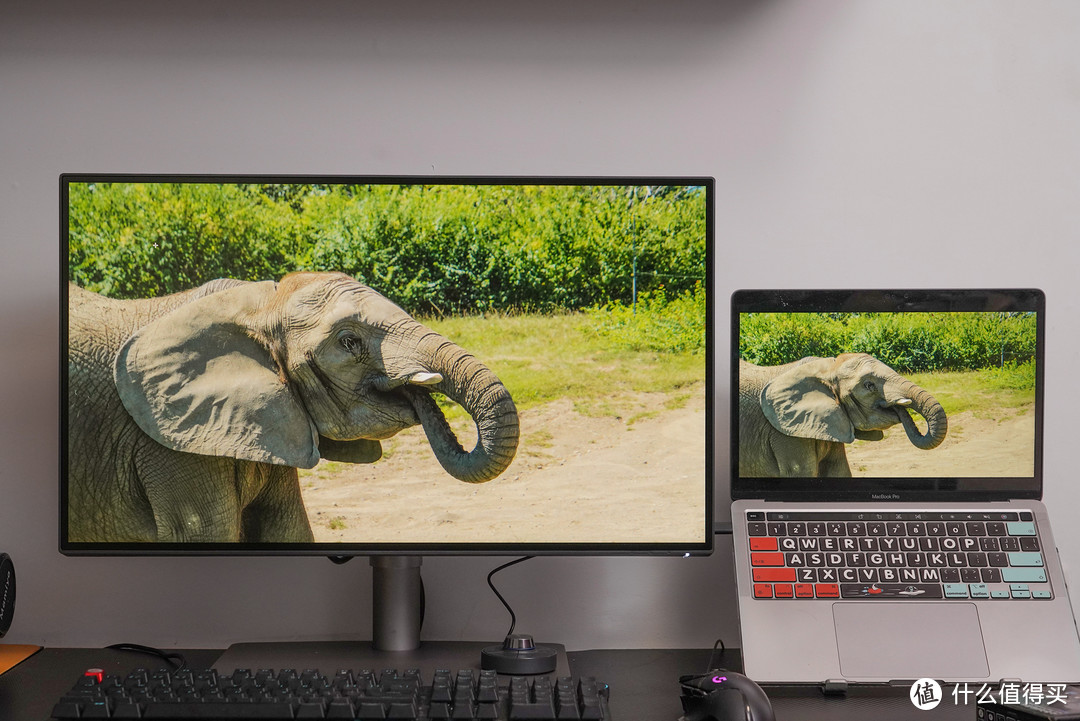
虽然很多显示器都有C口,甚至使用C口转HDMI的线后,MacBook也能和普通显示器连接。但是如果你选择的是一台显示素质不高的显示器,那不仅颜色显示不全,而且屏幕可能还有严重色差。在这种显示器上调色、设计的图片、视频在发送到其他观看端(例如手机、其他电脑屏幕甚至打印出海报),可能会有明显的色差,完全发挥不出来MacBook优秀的色彩表现力。专业人士一定要选择专业的显示器,才能事半功倍。

调整显示器位置布局
我们注意到在设置菜单里,内建显示器位于PD2725图标的左边。而实际摆放中笔记本位于显示器右边。这时如果你想从主屏幕拖动内容到笔记本,你不能往右拖,而是往左,刚好和实际相反,所以这里也需要调整一下显示器在电脑中的布局位置。
点击设置-显示器-排列。
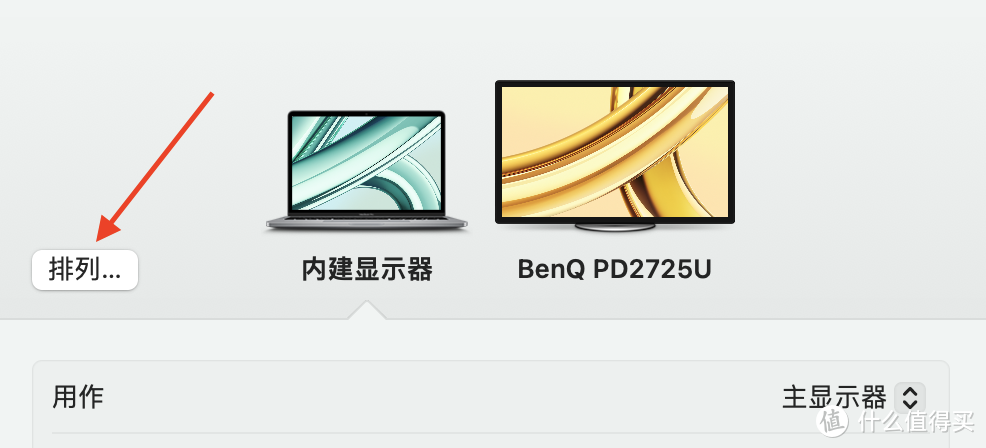
按住内建显示器,把它往右挪。
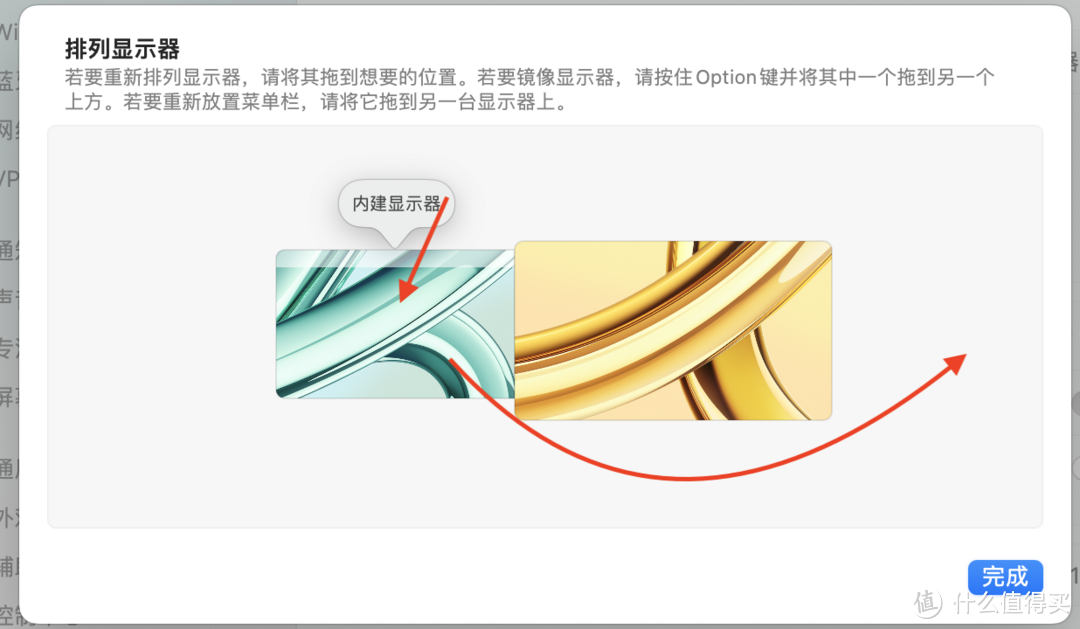
如动图中的操作方式,保存即可。保存后即能看到PD2725U已经在左边了。
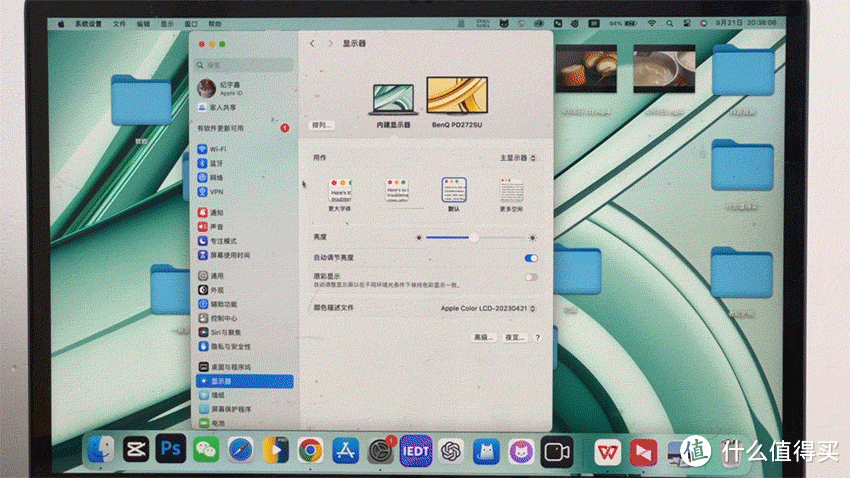
此时再想在两个屏幕之间挪动软件、窗口等,就可以像实际布局一样操作了。

对于设计师和剪辑师等职业来说,他们制作的对象要面对广大人群发放,所以色准就变得极为重要。明基PD2725U有100%的Srgb和95%的Display P3色域覆盖率,支持全链路色准,色彩精准可以就开箱即用。

在显示器的设置里可以看到不同的色彩配置文件。明基自研的Display pilot软件,里面的ICCsync功能可以自动适配色域和颜色配置文件的同步切换,色域和颜色文件同步后,色彩在显示器和mac设备之间的传输才会更精准。
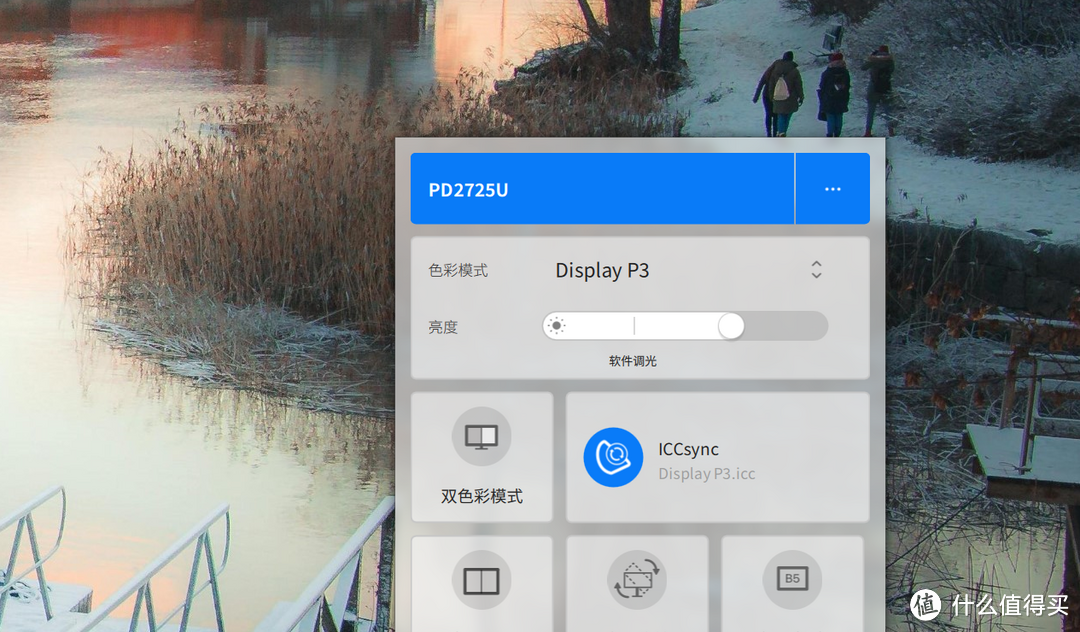
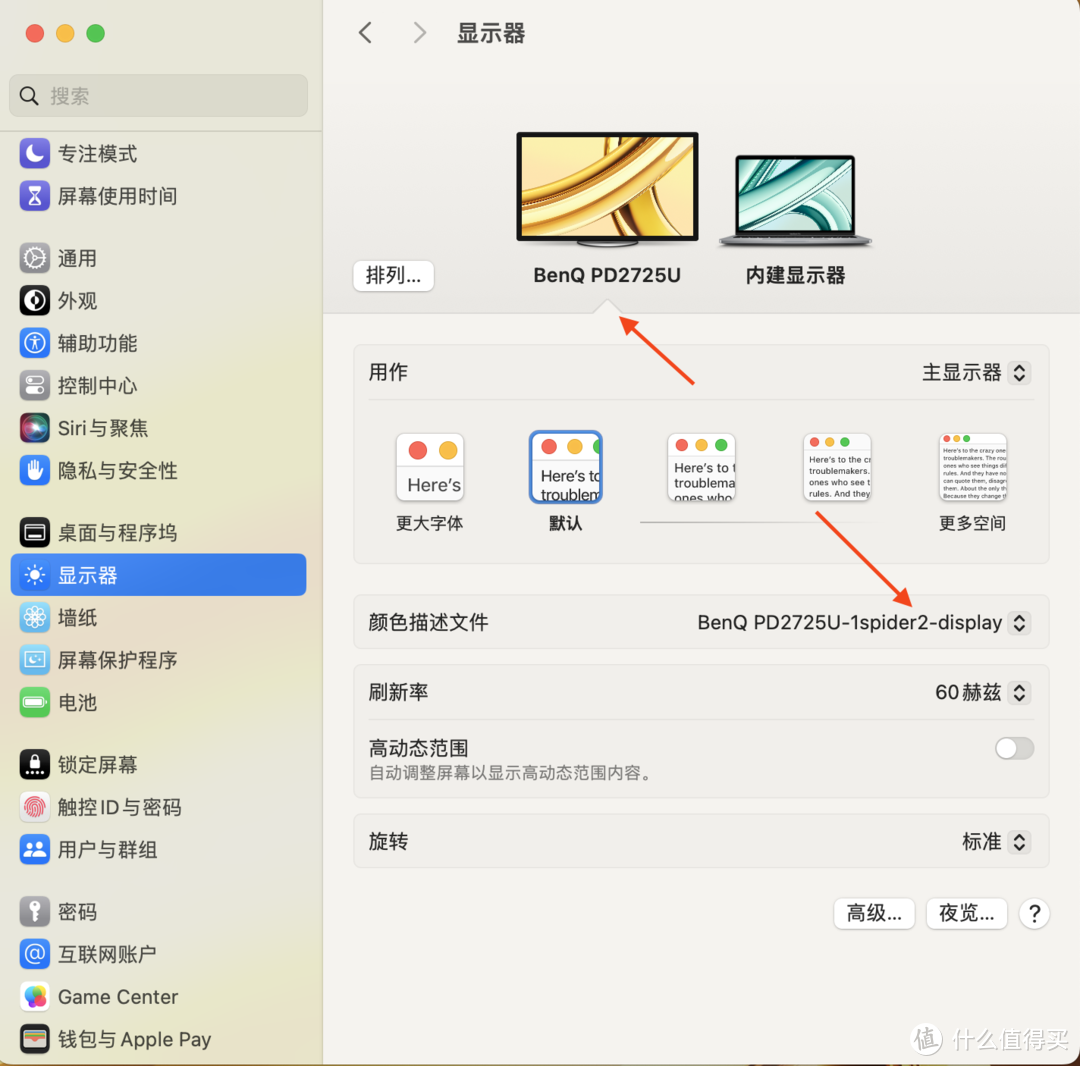
其他1-镜像显示器的设置
最后简单提一下显示器的镜像设置,就是两台显示器显示的完全一样。因为桌面显示器和MacBookPro的显示比例不一样,如果以MacBook屏幕为主显示器做镜像的话,桌面显示器会有很大的黑边。
镜像显示器的核心就是把桌面显示器作为主显示器,而把MacBook的屏幕设置为桌面显示器的镜像就可以啦!
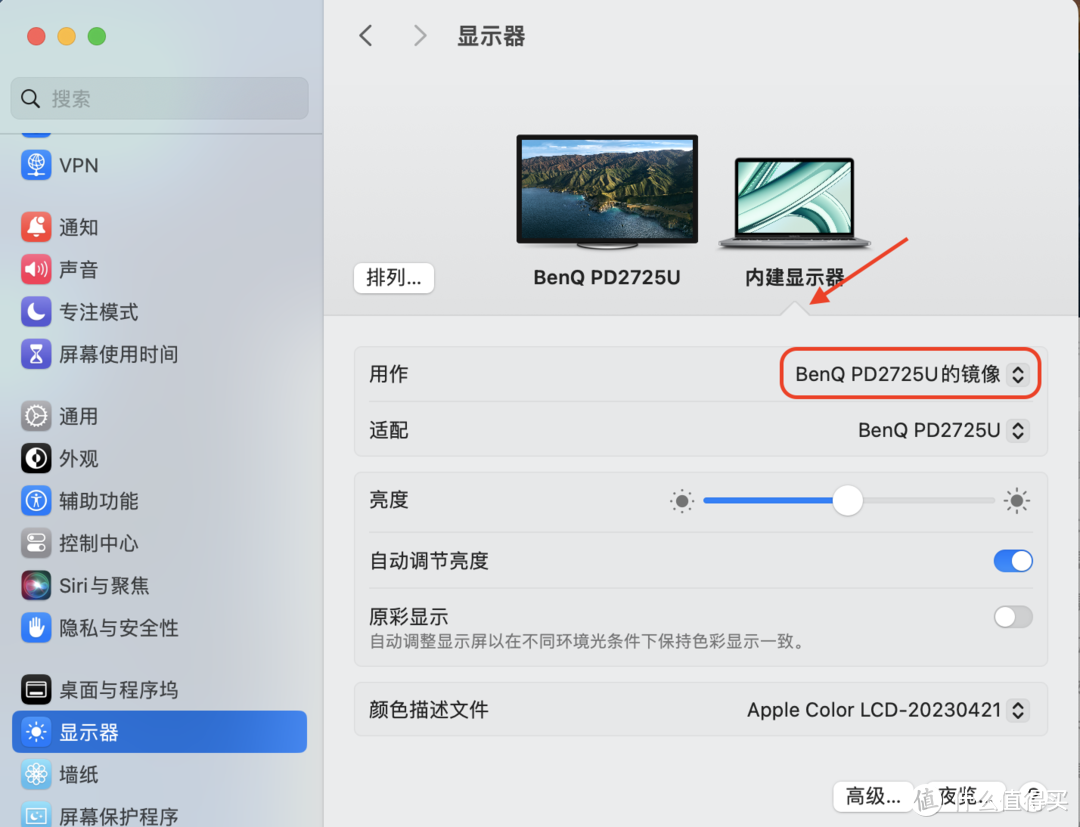
这样设置以后,桌面显示器的屏幕就能完全显示,4边窄边框的2725U的实力得以完全发挥。而右侧的笔记本屏幕上下有黑边,不太影响观看。
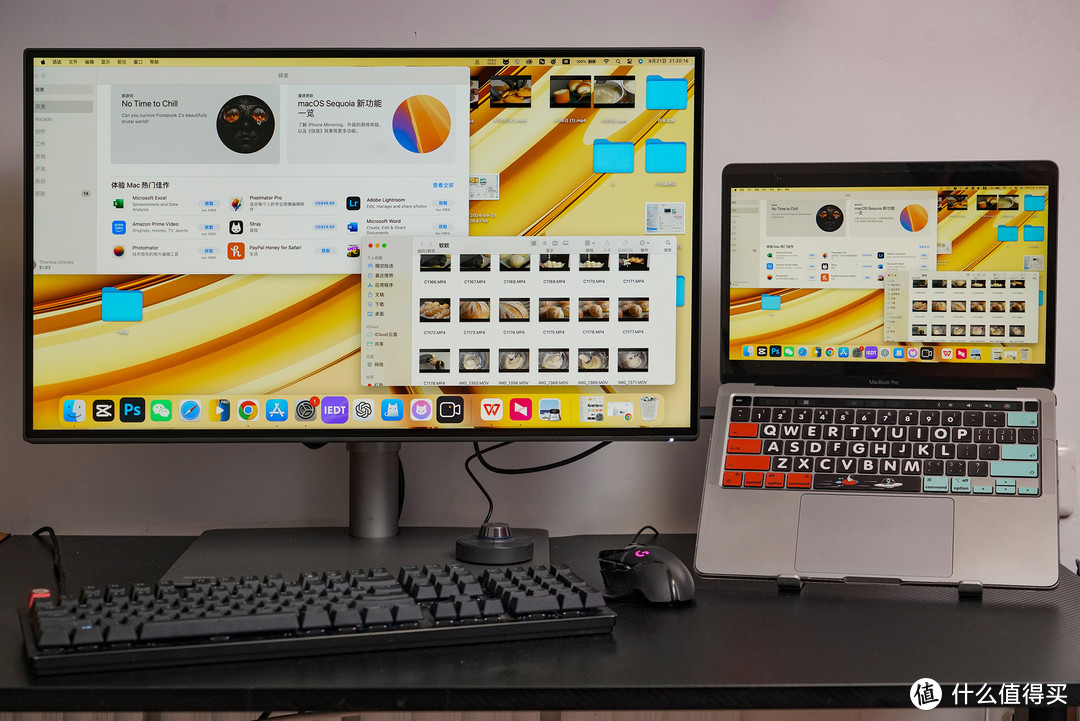
其他2-电源设置(MacBook关闭屏幕时显示器不断信号)
如果有些小伙伴把MacBook当作主机用,在连接了桌面显示器后,关闭笔记本屏幕时发现显示器也黑屏了,就需要在这里设置,按下图的1、2、3步骤设定即可。
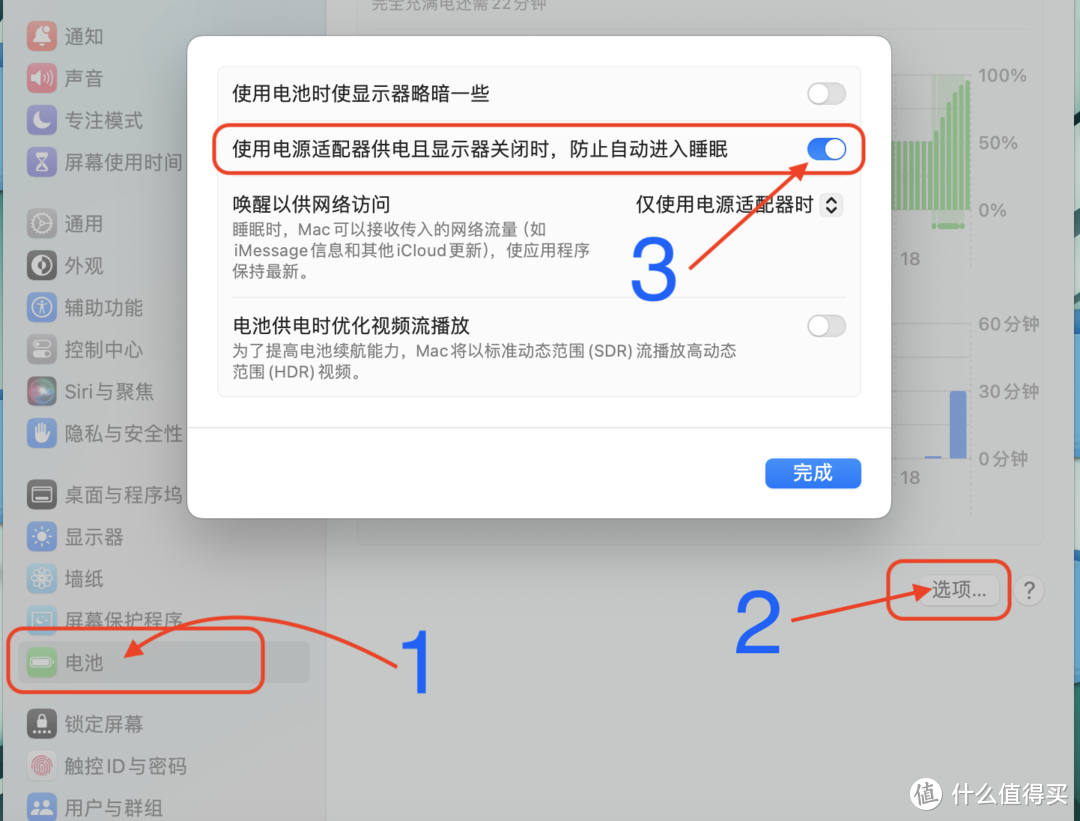
设定完成后就可以在合上笔记本屏幕时也能使用外接的大屏幕显示器了,最后PO上我这台显示器的购买链接给感兴趣的小伙伴们参考,个人认为这台PD2725U非常适合搭配MAC系列的主机使用。
好了,本期内容就到这里。相信看完的小伙伴一定也完全掌握了如何连接并设置苹果笔记本的外接屏幕的技巧啦,赶紧收藏起来,下次对照着实操吧!
「双11全民创作季」它终于来啦!带#双11给你种草#、#双11购后晒#分享购物攻略经验、入手心得,不仅可以抽取AirPods4、3元E卡,还能赢iPhone 16 Pro/华为P70 Pro,快来参与活动吧,活动详情戳
本文来自:什么值得买

